
最近のトレンドで聞かない日はないといってもいいくらいメジャーになった言葉があります。それは「インスタ映え」という言葉です。すると一眼レフやミラーレス一眼、高級コンデジを使うことになるのですが、今度はインスタにアップするまでの手間がかかるようになります(-_-;) そんな問題を飛び越えさせてくれるアイテムがWiFi搭載のSDカードFlashAirです!
今回は東芝のFlashAir 4代目 最新モデルであるW-04を買いました!従来モデルから大幅に高速化し快適になったFlashAirはインスタをはじめとするSNSで活躍したい方にはマジでおススメです(^^♪
Contents
インスタ映えする写真はやっぱりカメラで
インスタにあっぷする際に撮る写真といえばほとんどの方がスマホについているカメラを使用すると思いますが、インスタにコダワリを出したい方、もっときれいな写真を撮りたい方はカメラ使っている方も多くなってきました。
逆に女性をはじめとして、カメラを買ってインスタを始めた方もよく見かけますね(‘ω’)ノ 京都や沖縄、東京といった観光地では女性の方がミラーレスのカメラを持ち運んでいる姿をよく見かけるようになりました。

よっしゃ!カメラで写真を撮ったしインスタにアップしよう!そんな時にこんな人はいませんか?
持っているカメラがWiFiに対応していない( ;∀;)
持っているカメラが実はWiFiに対応していないという方はいませんか?最近カメラを購入されたのであればWiFiがついていて当たり前になりつつありますが、
- 少し前に買ったカメラを大切に使っている方
- 予算がなかったので中古でデジカメを買った方
- 現行モデルでもWiFiがついていないものを買った方。
こんな人はパソコンを引っ張り出してきたりしていませんか?ちなみに私が持ち運びでたまに使うSONY NEX-3NもWiFiが搭載されていません。
パソコンやケーブルの呪縛から逃れることのできる方法がズバリFlashAirなのです(‘ω’)ノ
カメラのメーカー毎にアプリが違う(# ゚Д゚)
カメラにコダワリを持っている方の中には複数メーカーのカメラを使い分けている方もおられるはず。一眼とコンデジといった具合で使い分けている際に起こるのがiPhoneの中に転送アプリがいっぱいになってしまうこと。大手メーカーだけでも、
- SONY Playmemories
- Canon Camera connect
- Nikon Wireless mobile utility
- OLYMPUS OLYMPUS image share
- Panasonic Image App
- FUJIFILM Camera Remote
など各社バラバラなんです(-_-;)
しかしながらFlashAirにすればすべてFlashAirアプリに統合できますので、カメラごとに使い分ける煩わしさから解放されるんです(‘ω’)ノ
FlashAir以外の手段は?
FlashAir以外の手段に逃げられる方法がないかまずは探してみましょう。もしかしたらあなたはFlashAirを買ってもあまり活用できないかもしれません(‘ω’)ノ
カメラ内蔵WiFi
最近発売されているカメラはほとんどがカメラ本体にWiFi機能を内蔵しています。ライトユーザーのほとんどの方はこちらで事足りるかと思いますので、通常のSDカードを使用すればよいです。
しかし、RAW画像(※)を取り扱いたい!複数のカメラを使い分けている!という方にはこのカメラ内蔵WiFiは不便であったり、やりたいことができないという場面に出くわしてしまうでしょう(;’∀’)
※RAW画像とは非圧縮の画像ファイルで、強力な編集をかける際に画像の劣化が少ないなどアドバンテージがあります(^^♪
iPad+Lightning-SDカードカメラリーダー
次はiPhoneやiPadをお使いの方にお勧めできる方法です。

みなさんもご存知のiPadに

こちらLightning-SDカードアダプタを接続して画像を転送します。この組み合わせですと、やりたいことはほとんどできるのですが、いまいちなポイントが2つあります。
1つめはSDカードをカメラから取り出して、このアダプタに突き刺して、iPadに差しこむという動作の多さです。なんせ接続を毎回するため、カメラとアダプタのカードスロットやLightning端子のへたりなどが気になってしまいます。いや、たぶんへたってくると思います。
SDカードリーダー以外にもUSBで接続できるタイプもありますが、そちらはさらにUSBケーブルがひつようになり、ケーブルが少なくとも2本必要になります。もう手間が多すぎてわけわかりません。
2つめは主にRAW画像を取り扱うときに半端なくサムネイル表示が遅いこと。さらに、古い画像から順に表示されるのでSDカード内にたくさんの画像がある時は望みのものが表示されるまでに永遠の時間がかかります。正直使い物になりません。
以上の2つの理由からあんまりこのアダプタはお勧めできません。カメラにWiFiが搭載されていない時代から発売されていたので、その時のニーズは理解できるのですが、今の時代になってこのブラッシュアップされていない危機を発売し続けているのは如何なものかと思います(;´・ω・)
FlashAir W-03
こちらは型落ちのFlashAir W-03です。この選択肢はW-03をすでに持っているひとに対してになります。

旧モデルとは言え、こちらのカードとの違いは転送速度の差と、Eye-Fi連動機能の搭載可否のみです。買い替えをオススメする人は大量のRAW画像転送をする人、4000万画素オーバーの写真を高速連連写する方、4K動画の撮影をされる方です。 通常のカフェ写真を数枚とる程度の方にとっては正直さがあんまりありません。アプリも同じですし、画像のサムネイル表示はあんまり速度も変わりません。
数枚の画像転送をするだけが目的の方には買い替えは正直いらないかと思います(^^♪
どうでしょうか?FlashAirが必要ないな。と思われた方がいらっしゃればここまでで読了していただき、カフェの記事でも見に行ってくださいな(‘ω’)ノ 多くの方はFlashAirがいかに有利か分かっちゃったのでよりFlashAir W-04のことが気になったはずです(^^♪
購入価格は?
私はヨドバシカメラで税込5330円のポイント10%還元で購入しました(^^) 2017年11月頭の段階では各容量以下の価格で販売されています。
- 16GB SD-UWA016G 4460円(税込) 10%ポイント還元
- 32GB SD-UWA032G 5330円(税込) 10%ポイント還元
- 64GB SD-UWA064G 8000円(税込) 10%ポイント還元
こうしてみると32GBが一番バランスが取れている気がしたので私は32GBを購入しました(‘ω’)ノ
GB単価でみると64GBが一番安いのですが、WiFiで転送する際のレスポンスを考えるとそこまで容量一杯に使うことがないかと。写真があり過ぎるとサムネイル表示がもっさりとしてしまいがちです(-_-;)
実際に使ってみた(^^♪
実際にiPhoneとカメラ(SONY NEX-3N)の組み合わせで使ってみました。簡単にですが、手順をご紹介します(^^)
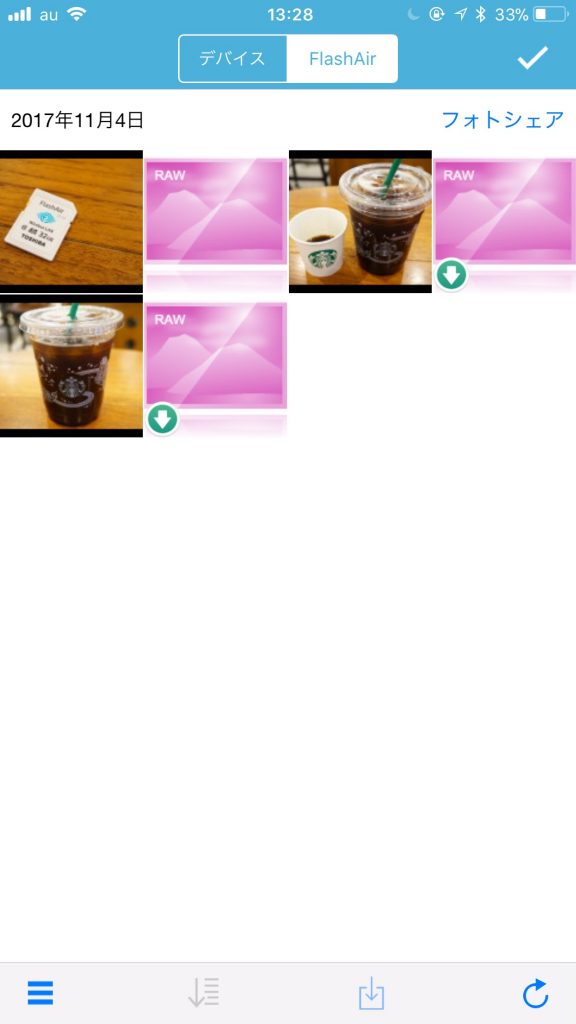
こちらがiPhoneのアプリFlashAirの画面です。JPEG+RAW画像で保存している場合交互に表示され、RAW画像は中身が見えない状態になります。

この画面は旧モデルのW-03を挿入した状態です。通常のSDカードを挿入した状態と同じ状態になっています。

今度はW-04のFlashAirを挿入した状態です。Eye-Fi関連のメニューが選択可能になりました。

先ほどのセットアップ画面で切にしていると、こちらの表示でOFFと表示されWiFiの電波が発信されなくなります。飛行機の離陸時などではこの設定を使うとよいでしょう。

Eye-Fiセットアップ画面で入にすると矢印が点灯し、WiFi通信が可能表示に切り替わります。この表示になると、通信中はカメラがスリープに入らなくなります。従来までのモデルでは転送途中であろうが関係なしにスリープに入り、転送が失敗することがしばしばありました。
新旧モデル比較
新旧のEye-Fiを比較してみましょう。ロゴは変わらずに色が薄い水色から紺色に変わりました。

それ以外には転送速度を示すロゴマークが変更になっています。
WiFi転送速度
なんといっても大きな進化がこのWiFi転送速度です。メーカー発表ですと従来モデル比約3倍と発表されています。実際に使ってみた体感としてはそれ以上の進化を感じました。従来はRAW画像の転送時にストレスを感じるスピードだったのが、今では気が付けば転送が終わっているという次元にまで高速化されています。
全データのバックアップ用途でも十分対応できるクオリティの高さです(^^♪
SDカードとしての進化
FlashAir 4世代目 W-04は 3世代目の W-03から比べてSDカードとしての機能も大幅に進化しています。時代は移り変わり4K動画が当たり前になろうとしています。
W-03ではClass10と呼ばれる10MB/秒の転送速度でしたが、今回のモデルからはClass10に加えてUHS Class3 30MB/秒、UHS-I 104MB/秒にも対応し、これから訪れる4K時代にもバッチリ対応できるようになっています(‘ω’)ノ
スマホやタブレットがあれば手軽にPhotoShopでRAW画像の編集ができる!
スマホやタブレット用のPhotoshopがなんと無料であるのをご存知でしょうか?このアプリを使えばプロ顔負けの編集作業がタブレット一つでできてしまうのです。
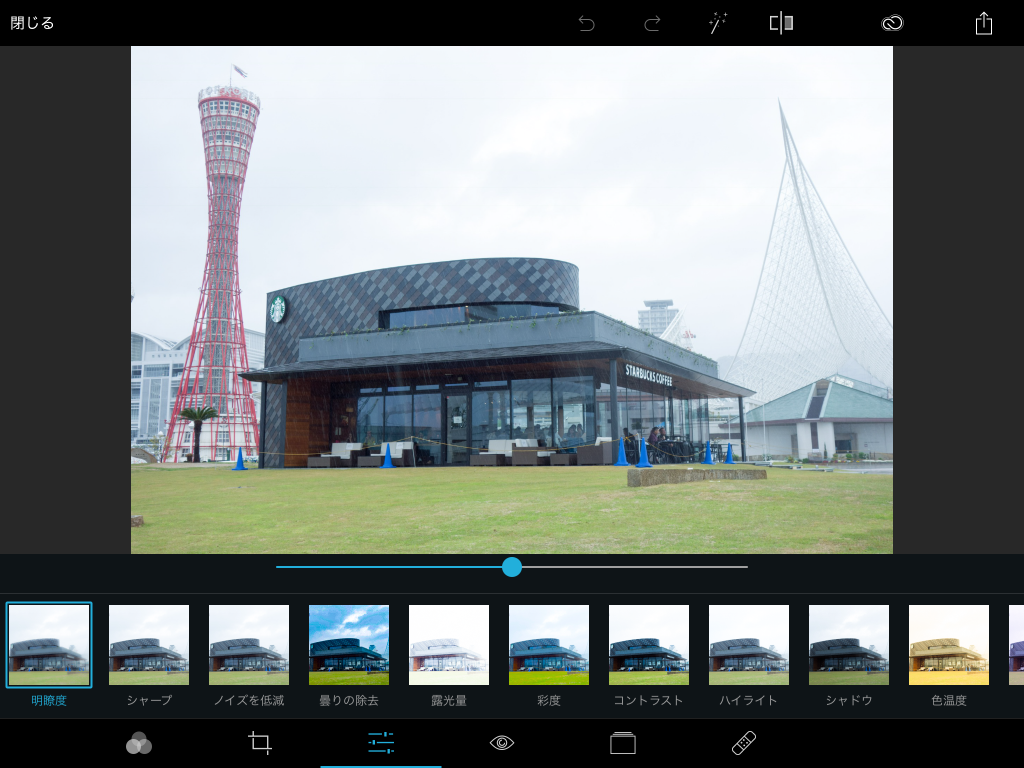
先ほどからRAW画像をやたらと押しているのもこのRAW画像編集が理由なんです。ほとんどのプロフェッショナルはもちろん、写真が好きの人たちの中でもRAW画像編集はマストなもの。画像サイズはとっても大きくなってしまいますが、編集後の画質の良さはお墨付きです。本物のインスタグラマーを目指す方は是非チャレンジしてみてください!インターネットで「Photoshop アプリ」と検索すれば先輩たちのテクニックをのぞき見できるでしょう。
まとめ~FlashAirで快適なインスタライフを~
FlashAirがあるととってもインスタライフが快適になります(^^♪ FlashAirがオススメな人を復習すると、
- スマホのカメラに満足できていない人
- 持っているカメラにWiFiがついていない人
- 複数メーカーのカメラを使い分けている人
- とことんこだってRAW画像を編集したい人
こちらの方は今すぐフラッシュエアーにSDカードを交換して、快適なインスタライフを送りましょう!

インスタグラムのお供に最適なFlashAirがやっと実用可能な領域に進歩したということで、あなたのカメラもフラッシュエアー対応に進化させてみてはいかがでしょうか?





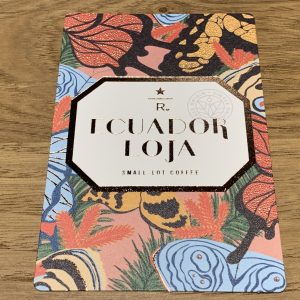



コメント